Déployer des ressources
La gestion et la configuration d’appareils impliquent généralement la création de ressources (stratégies, applications et média) et d’actions dans la console Citrix Endpoint Management, puis le packaging de ces dernières à l’aide de groupes de mise à disposition. Les groupes de mise à disposition définissent des catégories d’utilisateurs qui vous permettent de déployer des stratégies, des applications, des médias et des actions spécifiques sur leurs appareils. À l’aide de la console Citrix Endpoint Management, vous pouvez :
- Ajouter, gérer et déployer des groupes de mise à disposition ;
-
Modifier l’ordre dans lequel Citrix Endpoint Management transmet les ressources et les actions d’un groupe de mise à disposition vers les appareils. Cette commande est appelée ordre de déploiement.
Vous pouvez spécifier l’ordre de déploiement dans la console Citrix Endpoint Management. Cependant, Citrix Endpoint Management détermine l’ordre de déploiement lorsqu’un utilisateur figure dans plusieurs groupes de mise à disposition qui comportent des stratégies conflictuelles ou en double. Voir Étapes de calcul.
À propos des groupes de disposition
L’inclusion dans un groupe de mise à disposition est basée sur les caractéristiques des utilisateurs, telles que l’entreprise, le pays, le département, l’adresse et la fonction. Les groupes de mise à disposition vous permettent de mieux contrôler les personnes qui reçoivent les ressources et à quel moment. Vous pouvez déployer un groupe de mise à disposition vers tous les utilisateurs ou vers un groupe d’utilisateurs défini.
Le groupe de mise à disposition par défaut, AllUsers, est créé lorsque vous installez et configurez Citrix Endpoint Management. Ce groupe contient tous les utilisateurs locaux et les utilisateurs Active Directory. Vous ne pouvez pas supprimer le groupe AllUsers, mais vous pouvez le désactiver si vous ne souhaitez pas envoyer des ressources à tous les utilisateurs. Pour plus de détails, voir Activer et désactiver le groupe de mise à disposition AllUsers.
Lorsque vous déployez une ressource vers un groupe de mise à disposition, vous envoyez une notification push à tous les utilisateurs du groupe de mise à disposition. Pour les appareils Apple, utilisez le service de notification push d’Apple (APNs) pour envoyer des notifications. Pour de plus amples informations, consultez la section Certificats APNs. Pour les appareils Android, utilisez Firebase Cloud Messaging (FCM). Pour plus d’informations, voir Firebase Cloud Messaging. Pour les appareils Windows, utilisez le service de notifications push Windows (WNS).
À propos du déploiement des ressources
Lorsque vous transmettez des ressources vers des appareils, prenez en compte les éléments suivants :
- Ordre de déploiement : séquence dans laquelle Citrix Endpoint Management transmet les ressources (stratégies, applications et médias) et actions à un appareil. L’ordre de déploiement s’applique uniquement aux appareils d’un groupe de mise à disposition dont le profil d’inscription est configuré pour la gestion des appareils (MDM) ou pour une combinaison de gestion des applications (MAM) et des appareils (MDM).
-
Règles de déploiement : Citrix Endpoint Management utilise les règles de déploiement que vous spécifiez pour les propriétés d’appareil et d’utilisateur pour filtrer les stratégies, les applications, les médias, les actions et les groupes de mise à disposition. Par exemple, une règle de déploiement peut spécifier la distribution du paquetage de déploiement lorsqu’un nom de domaine correspond à une valeur particulière.
Dans un groupe de mise à disposition, vous pouvez spécifier un sous-ensemble d’utilisateurs et d’appareils qui reçoivent les ressources en fonction de leurs propriétés d’utilisateur et d’appareil. Le filtrage des propriétés d’utilisateur et d’appareil au sein d’un groupe de mise à disposition est prioritaire sur les règles de déploiement définies sur la ressource.
- Calendrier de déploiement : Citrix Endpoint Management utilise le calendrier de déploiement que vous spécifiez pour les actions, les applications, les médias et les stratégies pour contrôler le déploiement de ces éléments. Vous pouvez spécifier un déploiement immédiat, à une date et heure définies, ou en fonction de conditions de déploiement. Vous spécifiez le calendrier lorsque vous créez la règle. Voir Configurez les règles de déploiement.
Avant d’ajouter des groupes de mise à disposition, déterminez comment l’ordre, les règles et le calendrier de déploiement sont liés à vos objectifs de déploiement.
Ordre de déploiement
L’ordre de déploiement est la séquence dans laquelle Citrix Endpoint Management transmet les ressources aux appareils. L’ordre de déploiement est important lorsqu’il existe des conditions préalables pour les ressources et les dépendances entre les ressources. Les ressources comprennent les stratégies, les applications, les actions et les groupes de mise à disposition.
Par exemple, si vous appliquez une stratégie Wi-Fi dotée d’une authentification basée sur les certificats, vous devez transmettre la stratégie de certification avant la stratégie Wi-Fi. Sinon, des erreurs se produisent. Inversement, pour certaines stratégies (telles que les conditions générales, l’inventaire logiciel et les actions), l’ordre de déploiement n’a pas d’importance.
Lorsque vous ajoutez un groupe de mise à disposition, vous pouvez spécifier l’ordre dans lequel les ressources sont déployées sur les appareils. Cependant, Citrix Endpoint Management identifie toujours chaque situation dans laquelle un utilisateur figure dans plusieurs groupes de mise à disposition qui comportent des stratégies conflictuelles ou en double. Dans ces cas, Citrix Endpoint Management calcule un ordre de déploiement à la fois pour les objets qu’il fournit à un appareil et pour les actions qu’il effectue.
Pour déterminer l’ordre de déploiement, Citrix Endpoint Management applique des filtres et des critères de contrôle, tels que des règles de déploiement et un calendrier de déploiement, aux ressources. Le tableau suivant indique les critères que vous pouvez appliquer à chaque type de ressource.
| Ressource | Plate-forme de l’appareil | Règles de déploiement | Calendrier de déploiement | Utilisateur/groupes |
|---|---|---|---|---|
| Stratégie d’appareil | O | O | O | - |
| Application | O | O | O | - |
| Média | O | O | O | - |
| Action | - | O | O | - |
| Groupe de mise à disposition | - | O | - | O |
Étapes de calcul
Lorsque Citrix Endpoint Management doit calculer l’ordre de déploiement, il effectue ces étapes.
Remarque :
La plate-forme de l’appareil n’affecte pas les étapes de calcul.
-
Détermine tous les groupes de mise à disposition d’un utilisateur spécifique, en fonction des filtres de groupes, d’utilisateurs et des règles de déploiement.
-
Crée une liste ordonnée de toutes les ressources (applications, actions, médias et stratégies) dans les groupes de mise à disposition sélectionnés. La liste est basée sur les filtres de plate-forme d’appareil, les règles de déploiement et le calendrier de déploiement. L’algorithme utilisé est le suivant :
-
Les ressources provenant des groupes de mise à disposition qui ont un ordre de déploiement défini par l’administrateur sont placées avant les ressources provenant des groupes de mise à disposition ne disposant pas d’un ordre de déploiement. Pour plus de détails, voir Exemple de calcul avec ordre défini par l’utilisateur.
-
Pour départager les groupes de mise à disposition, les ressources provenant de groupes de mise à disposition sont classées par nom de groupe de mise à disposition et par ordre alphabétique inverse. Par exemple, Citrix Endpoint Management place les ressources provenant du groupe de mise à disposition B avant les ressources provenant du groupe de mise à disposition A.
-
Lors du tri, si un ordre de déploiement défini par un administrateur est spécifié pour les ressources d’un groupe de mise à disposition, cet ordre est conservé. Sinon, les ressources dans ce groupe de mise à disposition sont triées par nom de ressource et par ordre alphabétique.
-
Si la même ressource apparaît plus d’une fois, la ressource dupliquée est supprimée. Seule la première de ces ressources est fournie.
-
Les ressources pour lesquelles un ordre a été défini par un administrateur sont déployées avant les ressources pour lesquelles aucun ordre n’a été défini par un administrateur.
Exemple de calcul avec ordre défini par l’administrateur
Supposons que vous ayez deux groupes de mise à disposition :
- Groupe de mise à disposition, Gestionnaires de comptes 1 : avec un ordre non spécifié pour les ressources. Contient les stratégies Réseau et Code secret.
- Groupe de mise à disposition, Gestionnaires de comptes 2 : avec un ordre spécifié pour les ressources. Contient les stratégies Planification de connexion, Restrictions, Code secret et Réseau dans cet ordre.
Si l’algorithme de calcul classait uniquement les groupes de déploiement par nom, Citrix Endpoint Management réaliserait le déploiement dans cet ordre, en commençant par le groupe de mise à disposition Gestionnaires de comptes 1 : Réseau, Code secret, Planification de connexion et Restrictions. Citrix Endpoint Management peut ignorer Code secret et Réseau, des doublons du groupe de mise à disposition Gestionnaires de comptes 2.
Cependant, le groupe Gestionnaires de comptes 2 a un ordre de déploiement spécifié par l’administrateur. Par conséquent, l’algorithme de calcul place les ressources provenant du groupe de mise à disposition Gestionnaires de comptes 2 dans une position plus élevée dans la liste que les ressources de l’autre groupe de mise à disposition Gestionnaires de comptes 1. Par conséquent, Citrix Endpoint Management déploie les stratégies dans cet ordre : Planification de connexion, Restrictions, Code secret et Réseau. Citrix Endpoint Management ignore les stratégies Réseau et Code secret du groupe de mise à disposition Gestionnaires de comptes 1, car elles sont dupliquées. Par conséquent, cet algorithme respecte l’ordre spécifié par l’administrateur Citrix Endpoint Management.
Configurez les règles de déploiement
Configurez des règles de déploiement pour mettre des ressources à disposition lorsque des conditions spécifiques existent. Vous pouvez configurer des règles de déploiement de base ou avancées.
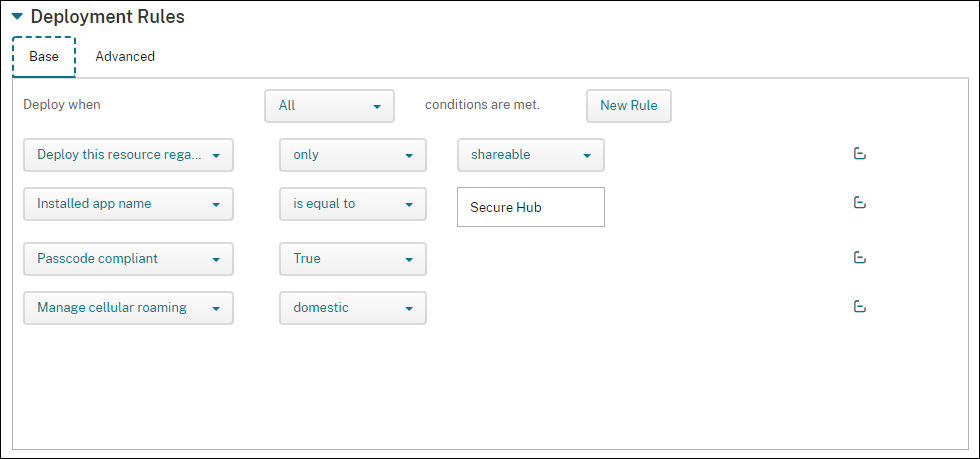
Lorsque vous ajoutez une règle de déploiement à l’aide de l’éditeur de règles de base, sélectionnez d’abord quand déployer la ressource.
- Toutes : mettez la ressource à disposition lorsque l’utilisateur ou l’appareil remplit toutes les conditions que vous configurez.
- Une : mettez la ressource à disposition lorsque l’utilisateur ou l’appareil remplit au moins l’une des conditions que vous configurez.
Cliquez sur Nouvelle règle pour choisir une règle dans la liste des règles disponibles à ajouter. Les règles disponibles varient en fonction de la ressource déployée et de la plate-forme pour laquelle vous configurez la ressource. Chaque règle contient des conditions.
Vous pouvez spécifier le déploiement de la ressource :
- uniquement lorsque la propriété sélectionnée existe ou sauf lorsque la propriété sélectionnée existe ;
- lorsque la propriété correspond exactement au texte que vous avez entré, lorsque la propriété contient le texte que vous avez entré ou lorsque la propriété ne correspond pas au texte que vous avez entré ;
- lorsque l’appareil ou l’utilisateur est conforme à la propriété sélectionnée ou n’est pas conforme à la propriété sélectionnée ;
- lorsque les propriétés de l’appareil ou de l’utilisateur correspondent à une condition que vous sélectionnez dans une liste prédéfinie.
Utilisez l’éditeur de règles avancées pour créer des règles de déploiement plus complexes. Vous pouvez sélectionner d’autres règles et vous pouvez combiner différents opérateurs logiques booléens lors de la création d’une règle avancée.
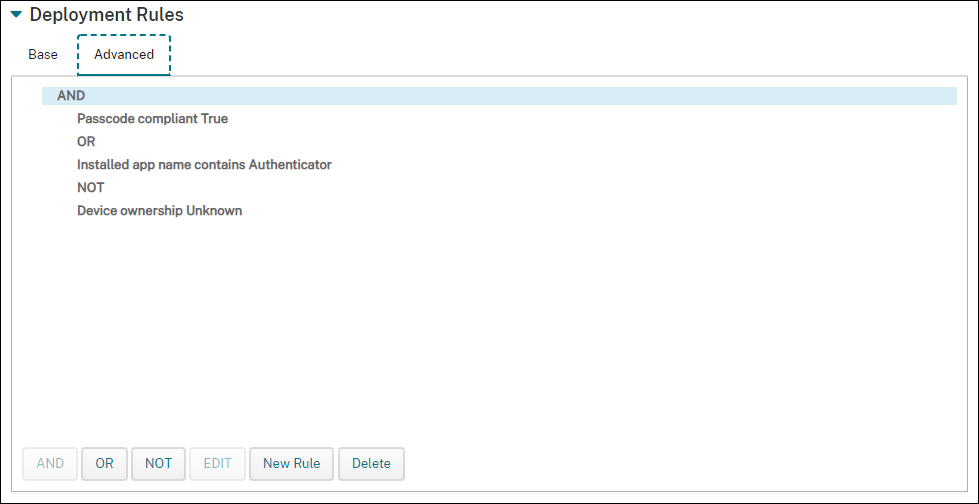
Utiliser les groupes de mise à disposition
Vous pouvez utiliser des groupes de mise à disposition de l’une des manières suivantes :
- Ajouter un groupe de mise à disposition
- Déployer sur des groupes de mise à disposition
- Supprimer un groupe de mise à disposition
- Modifier un groupe de mise à disposition
- Activer et désactiver le groupe de mise à disposition AllUsers.
Ajouter un groupe de mise à disposition
Lorsque vous créez un groupe de mise à disposition, vous spécifiez si les attributions utilisateur sont gérées dans Citrix Endpoint Management ou dans Citrix Cloud. Vous ne pouvez pas modifier cette spécification après avoir créé le groupe de mise à disposition.
Si vous prévoyez d’utiliser le groupe de mise à disposition pour mettre à disposition des services Citrix Cloud, indiquez que les attributions utilisateur sont gérées dans Citrix Cloud. Les autres services Citrix Cloud incluent Citrix Virtual Apps and Desktops, ShareFile ou Secure Browser Service. Vous pouvez ajouter des utilisateurs Active Directory uniquement aux groupes de mise à disposition gérés dans Citrix Cloud.
Si un groupe de mise à disposition pour les utilisateurs et les applications nécessite uniquement une gestion de la mobilité, définissez Gérer les attributions d’utilisateurs sur Dans Citrix Endpoint Management. Les groupes de mise à disposition avec des utilisateurs gérés dans Citrix Endpoint Management ne sont pas visibles dans Citrix Cloud. Par conséquent, vous ne pouvez pas utiliser les groupes de mise à disposition gérés dans Citrix Endpoint Management pour mettre à disposition d’autres services.
Remarque :
Nous vous recommandons d’ajouter des groupes de mise à disposition avant de créer des stratégies d’appareil et des profils d’inscription. Pour plus d’informations sur leur création, consultez Stratégies d’appareil et Profils d’inscription.
-
Dans la console Citrix Endpoint Management, cliquez sur Configurer > Groupes de mise à disposition.
-
Sur la page Groupes de mise à disposition, cliquez sur Ajouter.
-
Dans la page Informations sur le groupe de mise à disposition, tapez un nom et une description pour le groupe de mise à disposition, puis cliquez sur Suivant.
-
Sur la page Attributions, indiquez comment gérer les attributions du groupe de mise à disposition.
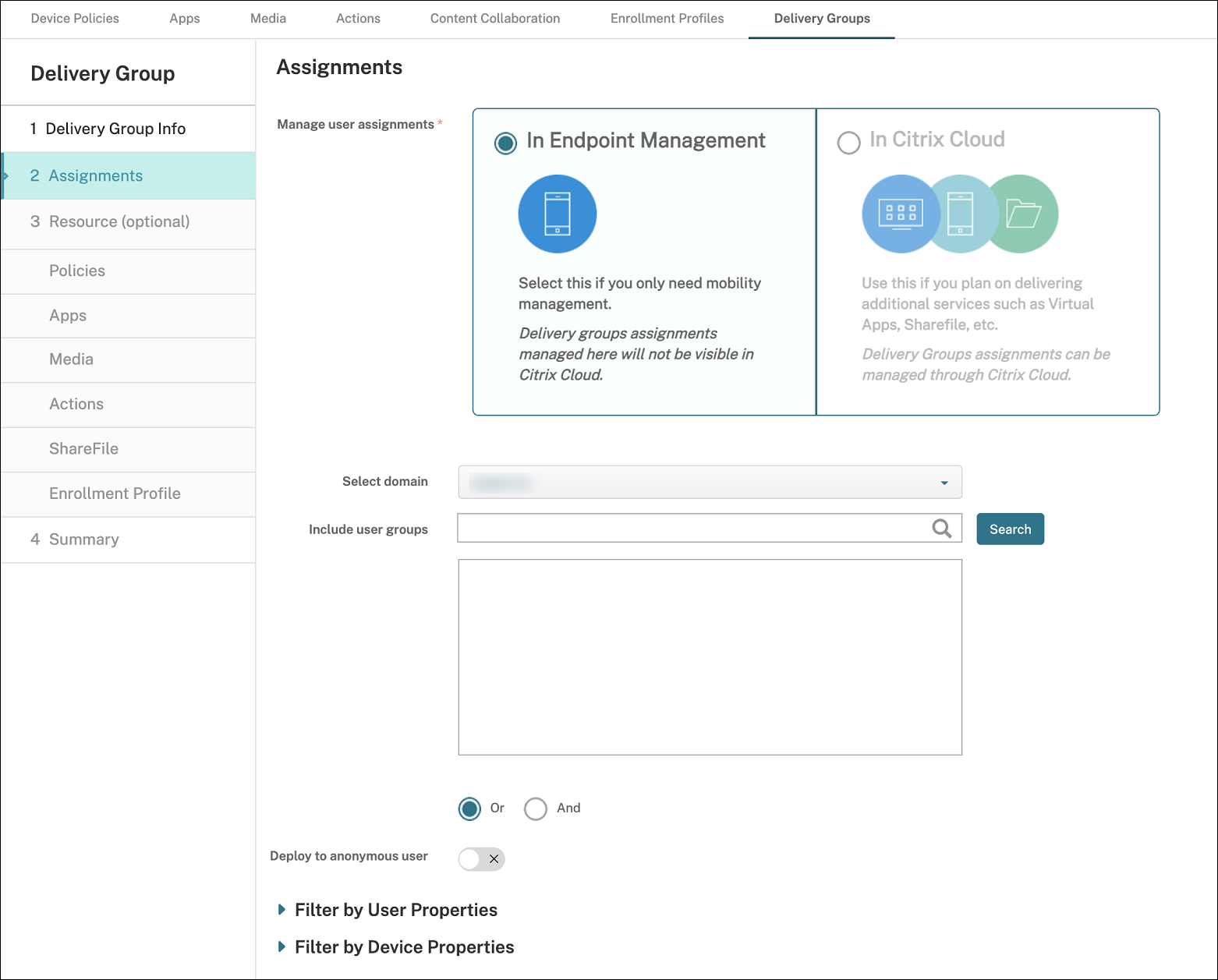
-
Gérer les attributions d’utilisateurs :
- Dans Citrix Endpoint Management : sélectionnez cette option si vous envisagez de créer un groupe de mise à disposition pour les utilisateurs et les applications qui n’ont besoin que de la gestion de la mobilité. Les groupes de mise à disposition dont les attributions utilisateur sont gérées dans Citrix Endpoint Management ne sont pas visibles dans Citrix Cloud et ne peuvent pas être utilisés pour mettre à disposition d’autres services.
- Dans Citrix Cloud : sélectionnez cette option si vous prévoyez d’utiliser le groupe de mise à disposition pour mettre à disposition d’autres services. Ces services peuvent inclure Citrix Virtual Apps and Desktops ou ShareFile.
-
Gérer les attributions d’utilisateurs :
-
Ajoutez des utilisateurs au groupe de mise à disposition.
Important :
Vous ne pouvez pas modifier le paramètre Gérer les attributions d’utilisateurs après la création du groupe d’utilisateurs.
- Sélectionner un domaine : sélectionnez le domaine à partir duquel choisir les utilisateurs dans la liste.
-
Inclure des groupes d’utilisateurs : effectuez l’une des opérations suivantes :
- Dans la liste des groupes d’utilisateurs, cliquez sur les groupes que vous souhaitez ajouter. Les groupes sélectionnés s’affichent dans la liste Groupes d’utilisateurs sélectionnés.
- Cliquez sur Rechercher pour afficher une liste de tous les groupes d’utilisateurs dans le domaine sélectionné. Vous pouvez également entrer un nom de groupe complet ou partiel dans la zone de recherche, puis cliquer sur Rechercher pour affiner votre recherche.
Pour supprimer un groupe d’utilisateurs de la liste Groupes d’utilisateurs sélectionnés, effectuez l’une des opérations suivantes :
- Dans la liste Groupes d’utilisateurs sélectionnés, cliquez sur le X en regard de chaque groupe que vous souhaitez supprimer.
- Cliquez sur Rechercher pour afficher une liste de tous les groupes d’utilisateurs dans le domaine sélectionné. Vous pouvez également entrer un nom de groupe complet ou partiel avant de cliquer sur Rechercher pour affiner votre recherche. Désactivez la case à cocher en regard de chaque groupe que vous souhaitez supprimer.
- Ou/Et : sélectionnez cette option pour spécifier si les utilisateurs appartiennent à n’importe quel groupe (Ou) ou s’ils doivent figurer dans tous les groupes (Et) pour que la ressource puisse leur être déployée.
- Déployer auprès d’un utilisateur anonyme : sélectionnez cette option si vous voulez déployer auprès d’utilisateurs non authentifiés dans le groupe de mise à disposition. Les utilisateurs non authentifiés sont des utilisateurs que vous n’avez pas réussi à authentifier, mais dont les appareils sont autorisés à se connecter à Citrix Endpoint Management.
- Développez Filtrer par propriétés d’utilisateur ou Filtrer par propriétés d’appareil pour spécifier la façon dont le groupe de mise à disposition gère les ressources.
- Si vous choisissez Filtrer par propriétés d’appareil, développez la plate-forme d’appareil pour configurer les règles de déploiement :
- Propriétés de l’appareil - Android (voir Créer une règle pour déployer des ressources sur des appareils Android)
- Propriétés de l’appareil - iOS
- Propriétés de l’appareil - Tablettes ou bureaux Windows uniquement
- L’onglet Base s’affiche par défaut. Sous l’onglet Base, spécifiez quand la stratégie doit être déployée. Vous pouvez déployer la stratégie lorsque toutes les conditions sont remplies ou lorsque l’une des conditions est remplie. L’option par défaut est définie sur Toutes.
- Cliquez sur Nouvelle règle pour définir les conditions.
- Dans les listes, choisissez les conditions. Par exemple, sélectionnez Propriétaire et BYOD.
- Cliquez sur Nouvelle règle pour chaque condition que vous souhaitez ajouter.
- Cliquez sur l’onglet Avancé pour combiner les règles avec des options booléennes. Les conditions que vous avez choisies sur l’onglet Base s’affichent.
- Cliquez sur ET, OU ou SAUF, puis sur Nouvelle règle.
-
Dans les listes, sélectionnez les conditions à ajouter à la règle, puis cliquez sur le signe plus (+) sur le côté droit.
Vous pouvez à tout moment sélectionner une condition et cliquer sur Modifier pour modifier la condition ou sur Supprimer pour la supprimer.
- Si vous choisissez Filtrer par propriétés d’appareil, développez la plate-forme d’appareil pour configurer les règles de déploiement :
- Cliquez sur Suivant pour accéder à la page Stratégies. Vous pouvez éventuellement ajouter des stratégies, des applications, des médias ou des actions pour le groupe de mise à disposition. Pour plus de détails, consultez :
- Lorsque vous êtes satisfait de votre groupe de mise à disposition, cliquez sur Résumé pour afficher un résumé de la configuration.
- Cliquez sur Enregistrer. Le nouveau groupe de mise à disposition apparaît sur la page Groupes de mise à disposition.
Ajouter des stratégies à un groupe de mise à disposition
- Dans la liste Ressources (facultatif), cliquez sur Stratégies.
-
Pour chaque stratégie que vous voulez ajouter, procédez comme suit :
- Parcourez la liste des stratégies disponibles pour trouver la stratégie que vous souhaitez ajouter. Vous pouvez également entrer un nom de stratégie complet ou partiel dans la zone de recherche, puis cliquer sur Rechercher.
- Faites glisser la stratégie que vous souhaitez ajouter dans la zone de droite.
Pour supprimer une stratégie de la zone, cliquez sur le X en regard du nom de la stratégie.
- Cliquez sur Suivant pour accéder à la page Applications.
Ajouter des applications à un groupe de mise à disposition
-
Pour chaque application que vous souhaitez ajouter, procédez comme suit :
- Parcourez la liste des applications disponibles pour trouver l’application que vous souhaitez ajouter. Vous pouvez également entrer un nom d’application complet ou partiel dans la zone de recherche, puis cliquer sur Rechercher.
- Faites glisser l’application dans la zone Applications requises ou dans la zone Applications facultatives.
Pour les applications marquées comme requises, les utilisateurs peuvent recevoir les mises à jour plus rapidement dans certaines situations, par exemple :
- Vous chargez une nouvelle application et la marquez comme requise.
- Vous marquez une application existante comme requise.
- Un utilisateur supprime une application requise.
- Une mise à jour de Citrix Secure Hub est disponible.
Pour plus d’informations sur le déploiement forcé des applications obligatoires, notamment sur la façon d’activer la fonctionnalité, voir À propos des applications obligatoires et facultatives.
Pour supprimer une application de la zone, cliquez sur le X en regard du nom de l’application.
-
Cliquez sur Suivant pour accéder à la page Média.
Ajouter des médias à un groupe de mise à disposition
-
Pour chaque livre que vous souhaitez ajouter, procédez comme suit :
- Parcourez la liste des livres disponibles pour trouver le livre que vous souhaitez ajouter. Vous pouvez également entrer un nom de livre complet ou partiel dans la zone de recherche, puis cliquer sur Rechercher.
- Faites glisser le livre que vous souhaitez ajouter dans la zone Livres obligatoires.
Pour les livres marquées comme obligatoires, les utilisateurs reçoivent les mises à jour plus rapidement dans certaines situations, par exemple :
- Vous chargez un nouveau livre et le marquez comme obligatoire.
- Vous marquez un livre existant comme obligatoire.
- Un utilisateur supprime un livre obligatoire.
- Une mise à jour de Citrix Secure Hub est disponible.
Pour supprimer un livre de la zone, cliquez sur le X en regard du nom du livre.
-
Cliquez sur Suivant pour accéder à la page Actions.
Ajouter des actions à un groupe de mise à disposition
-
Pour chaque action que vous voulez ajouter, procédez comme suit :
- Parcourez la liste des actions disponibles pour trouver l’action que vous souhaitez ajouter. Vous pouvez également entrer un nom d’action complet ou partiel dans la zone de recherche, puis cliquer sur Rechercher.
- Faites glisser l’action que vous souhaitez ajouter dans la zone de droite.
Pour supprimer une action de la zone, cliquez sur le X en regard du nom de l’action.
-
Cliquez sur Suivant pour accéder à la page ShareFile.
Appliquer la configuration ShareFile
La page ShareFile diffère selon que vous avez configuré Citrix Endpoint Management (Configurer > ShareFile) pour les comptes Enterprise ou pour les connecteurs de zones de stockage.
-
Si vous avez configuré des comptes Enterprise pour une utilisation avec Citrix Endpoint Management, définissez Activer ShareFile sur Activé. Ce paramètre fournit au groupe de mise à disposition un accès par authentification unique au contenu et aux données de ShareFile.
-
Si vous avez configuré des connecteurs StorageZone à utiliser avec Citrix Endpoint Management, sélectionnez les connecteurs StorageZone à inclure dans le groupe de mise à disposition dans la zone de droite.
Consulter les options configurées et modifier l’ordre de déploiement
Sur la page Résumé, vous pouvez vérifier les options que vous avez configurées pour le groupe de mise à disposition et modifier l’ordre de déploiement des ressources. La page Résumé affiche vos ressources par catégorie. La page Résumé n’affiche pas l’ordre de déploiement.
Remarque :
Cliquez sur Retour pour revenir aux pages précédentes pour modifier la configuration.
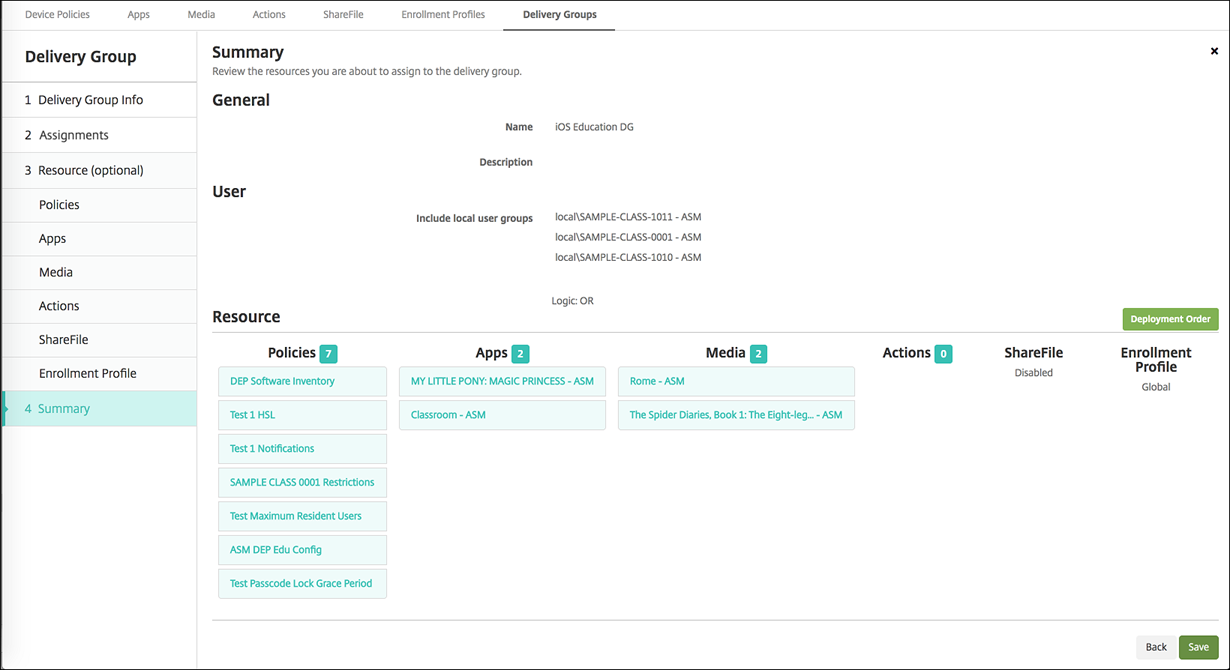
Pour afficher ou modifier l’ordre de déploiement :
-
Cliquez sur Ordre de déploiement.
-
Dans la boîte de dialogue Ordre de déploiement, faites glisser une ressource vers l’emplacement dans l’ordre où vous souhaitez la déployer. Le déploiement des ressources est traité de haut en bas dans l’ordre.
-
Cliquez sur Enregistrer pour enregistrer l’ordre de déploiement.
Lorsque vous avez terminé de configurer le groupe de mise à disposition, sur la page Résumé, cliquez sur Enregistrer.
Créer une règle pour déployer des ressources sur Android Enterprise
Vous pouvez gérer le déploiement d’un groupe de mise à disposition sur les appareils Android Enterprise à l’aide des règles de propriété de l’appareil Android. Si vous inscrivez plusieurs appareils pour le même utilisateur, vous pouvez créer des filtres avancés pour Android Enterprise en fonction du mode d’inscription de l’appareil ou de l’ID du package d’application de l’appareil.
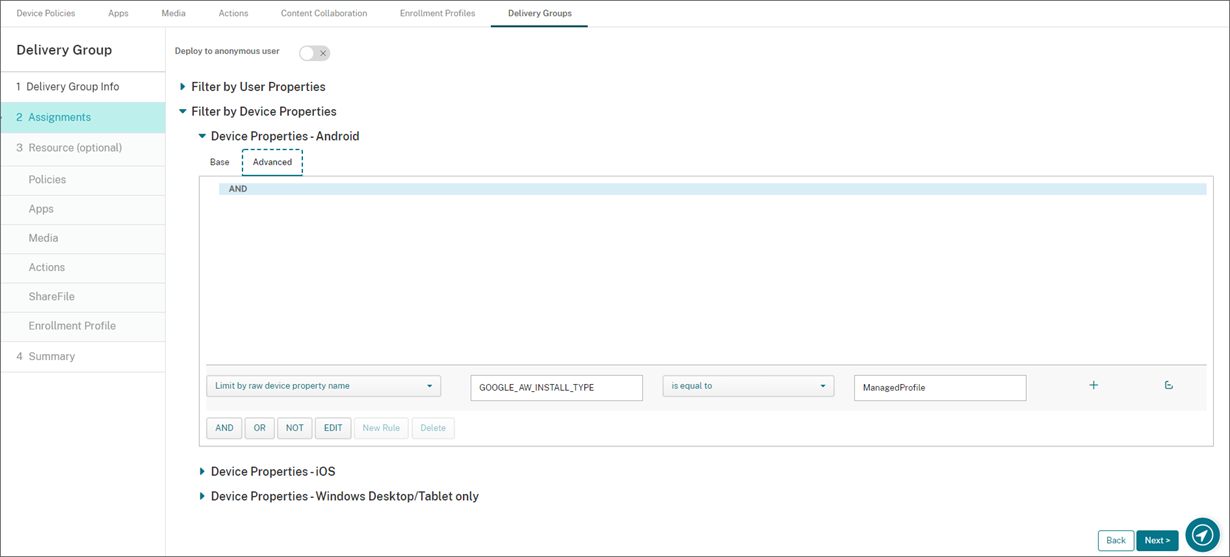
Pour déployer un groupe de mise à disposition sur des appareils Android Enterprise à l’aide du mode d’inscription d’appareil :
- Créez un groupe de mise à disposition.
- Dans la page Attributions, développez Filtrer par propriétés d’appareil.
- Dans Propriétés de l’appareil - Android, ouvrez l’onglet Avancé et cliquez sur Nouvelle règle.
- Dans la liste, choisissez la condition à ajouter à la règle :
- Pour les nouveaux appareils Android Enterprise, choisissez Limiter par nom de propriété d’appareil brut et entrez GOOGLE_AW_INSTALL_TYPE dans le premier champ de valeur. Vous devez ensuite définir la condition qui correspond à l’un des modes d’inscription.
- Pour les appareils Android Enterprise existants, choisissez Limiter par nom de propriété d’appareil connu et sélectionnez Type d’installation Android Entreprise dans le premier champ de valeur. Vous devez ensuite définir la condition qui correspond à l’un des modes d’inscription.
- Dans le second champ, entrez un mode d’inscription pour vos appareils Android Enterprise :
- DeviceAdministrator : spécifie les appareils appartenant à l’entreprise destinés uniquement à un usage professionnel (également connus sous le nom « mode propriétaire de l’appareil »)
- ManagedProfile : spécifie les appareils personnels BYOD inscrits avec la gestion des profils de travail (également connus sous le nom « mode propriétaire du profil »)
- CorporateOwnedSingleUse : spécifie les appareils dédiés (anciennement connus sous le nom « appareils d’entreprise à usage unique » ou appareils COSU)
- CorporateOwnedPersonallyEnabled : spécifie les appareils entièrement gérés avec un profil de travail, (anciennement connus sous le nom « appareils COPE » ou propriété de l’entreprise avec accès privé)
-
Terminez la configuration du groupe de mise à disposition comme décrit dans Ajouter un groupe de mise à disposition.
Pour plus d’informations, consultez la section Scénarios et profils de déploiement d’appareils.
Pour déployer un groupe de mise à disposition sur des appareils Android Enterprise à l’aide de l’ID du package d’application de l’appareil :
- Dans Propriétés de l’appareil - Android, ouvrez l’onglet Avancé et cliquez sur Nouvelle règle.
- Dans la liste, choisissez Nom de l’application installée et entrez l’ID du package d’application.
Modifier un groupe de mise à disposition
Vous ne pouvez pas modifier le nom d’un groupe de mise à disposition existant. Pour mettre à jour les autres paramètres, accédez à Configurer > Groupes de mise à disposition, sélectionnez le groupe que vous souhaitez modifier, puis cliquez sur Modifier.
Activer et désactiver le groupe de mise à disposition AllUsers
AllUsers est le seul groupe de mise à disposition que vous pouvez activer ou désactiver. Vous ne pouvez pas supprimer AllUsers comme d’autres groupes de mise à disposition.
Sur la page Groupes de mise à disposition, sélectionnez le groupe de mise à disposition AllUsers en sélectionnant la case à cocher en regard de AllUsers ou en cliquant sur la ligne contenant AllUsers. Procédez ensuite comme suit :
- Cliquez sur Désactiver pour désactiver le groupe de mise à disposition AllUsers. Cette commande est uniquement disponible si AllUsers est activé (paramètre par défaut). Désactivé s’affiche sous le titre Désactivé dans le tableau des groupes de mise à disposition.
- Cliquez sur Activer pour activer le groupe de mise à disposition AllUsers. Cette commande est uniquement disponible si le groupe AllUsers est désactivé. Désactivé ne s’affiche plus sous le titre Désactivé dans le tableau des groupes de mise à disposition.
Déployer sur des groupes de mise à disposition
Le déploiement sur un groupe de mise à disposition implique l’envoi d’une notification de type push à tous les utilisateurs équipés d’appareils Apple, Android et Windows Tablet.
Pour les utilisateurs avec d’autres plates-formes d’appareil : si ces appareils sont déjà connectés à Citrix Endpoint Management, ils reçoivent les ressources immédiatement. Sinon, en fonction de leur stratégie de planification, ils reçoivent les ressources la prochaine fois qu’ils se connectent.
Pour mettre à jour les applications affichées dans la liste des applications disponibles dans le magasin d’applications sur les appareils Android des utilisateurs, vous devez d’abord déployer une stratégie d’inventaire des applications sur les appareils des utilisateurs.
-
Sur la page Groupes de mise à disposition, effectuez l’une des opérations suivantes :
- Pour déployer sur plus d’un groupe de mise à disposition à la fois, sélectionnez les cases à cocher en regard des groupes sur lesquels vous voulez déployer.
- Pour déployer sur un seul groupe de mise à disposition, sélectionnez la case à cocher en regard de son nom ou cliquez sur la ligne contenant son nom.
-
Cliquez sur Déployer.
En fonction de la manière dont vous sélectionnez un groupe de mise à disposition, la commande Déployer apparaît au-dessus ou à droite du groupe de mise à disposition.
Vérifiez que les groupes auprès desquels vous souhaitez déployer des applications, des stratégies et des actions sont répertoriés. Cliquez ensuite sur Déployer. Les applications, stratégies et actions sont déployées auprès des groupes sélectionnés en fonction de la plate-forme d’appareil et de la stratégie de planification.
Vous pouvez vérifier l’état du déploiement sur la page Groupes de mise à disposition de l’une des façons suivantes :
- Examinez l’icône de déploiement sous l’en-tête État pour le groupe de mise à disposition, qui indique les échecs de déploiement.
- Cliquez sur la ligne contenant le groupe de mise à disposition pour afficher une superposition indiquant si l’état des déploiements est défini sur Installé, En attente ou Échec.
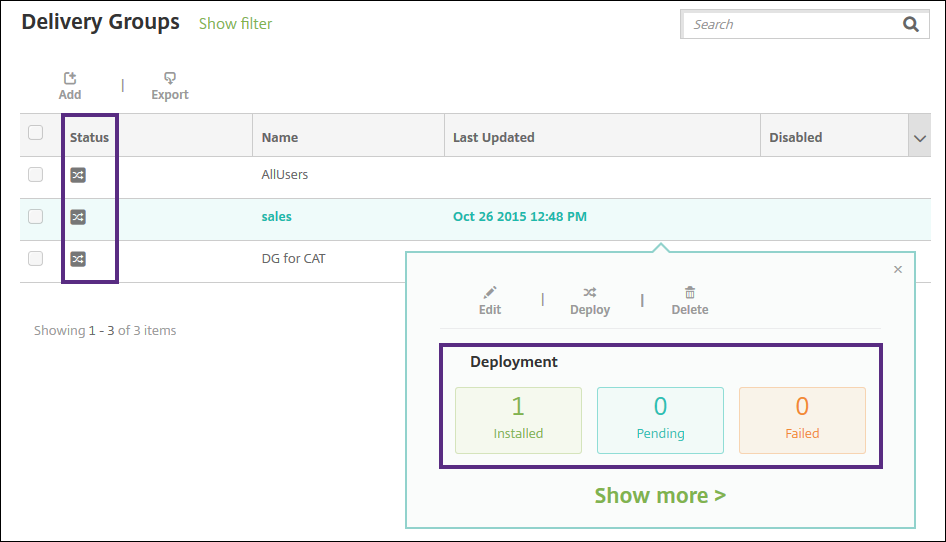
Cloner un groupe de mise à disposition
Clonez un groupe de mise à disposition lorsque vous souhaitez créer un groupe de mise à disposition similaire à un groupe de mise à disposition existant. Utilisez le clone comme point de départ de votre nouveau groupe de mise à disposition. Apportez ensuite des modifications au clone, par exemple en ajoutant des profils d’inscription ou de nouveaux ensembles d’utilisateurs AD.
- Dans la console Citrix Endpoint Management, cliquez sur Configurer, puis sélectionnez l’onglet Groupes de mise à disposition.
- Dans la liste des groupes de mise à disposition, sélectionnez celui que vous souhaitez utiliser comme base pour le nouveau groupe.
- Sélectionnez Cloner.
- Dans la boîte de dialogue Cloner un groupe de mise à disposition, entrez le nom du nouveau groupe et, éventuellement, une description.
- Sélectionnez Cloner.
Supprimer des groupes de mise à disposition
Vous ne pouvez pas supprimer le groupe de mise à disposition AllUsers, mais vous pouvez le désactiver si vous ne souhaitez pas envoyer des ressources à tous les utilisateurs. Voir Activer et désactiver le groupe de mise à disposition AllUsers.
Important :
Vous ne pouvez pas annuler une suppression.
-
Sur la page Groupes de mise à disposition, effectuez l’une des opérations suivantes :
- Pour supprimer plus d’un groupe de mise à disposition à la fois, sélectionnez les cases à cocher en regard des groupes que vous voulez supprimer.
- Pour supprimer sur un seul groupe de mise à disposition, sélectionnez la case à cocher en regard de son nom ou cliquez sur la ligne contenant son nom.
-
Cliquez sur Delete.
En fonction de la manière dont vous sélectionnez un groupe de mise à disposition, la commande Supprimer apparaît au-dessus ou à droite du groupe de mise à disposition.
-
Dans la boîte de dialogue Supprimer, cliquez sur Supprimer.
Exporter le tableau des groupes de mise à disposition
-
Cliquez sur Exporter au-dessus du tableau Groupes de mise à disposition. Citrix Endpoint Management extrait les informations du tableau Groupes de mise à disposition et les convertit en fichier .csv.
-
Ouvrez ou enregistrez le fichier .csv en suivant les étapes habituelles de votre navigateur.